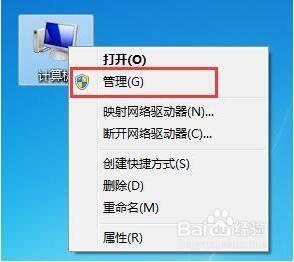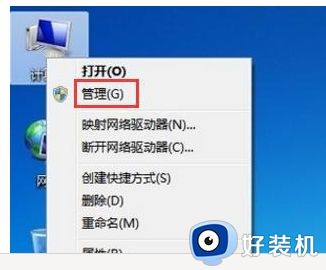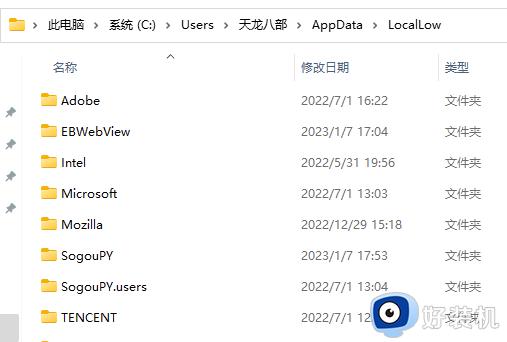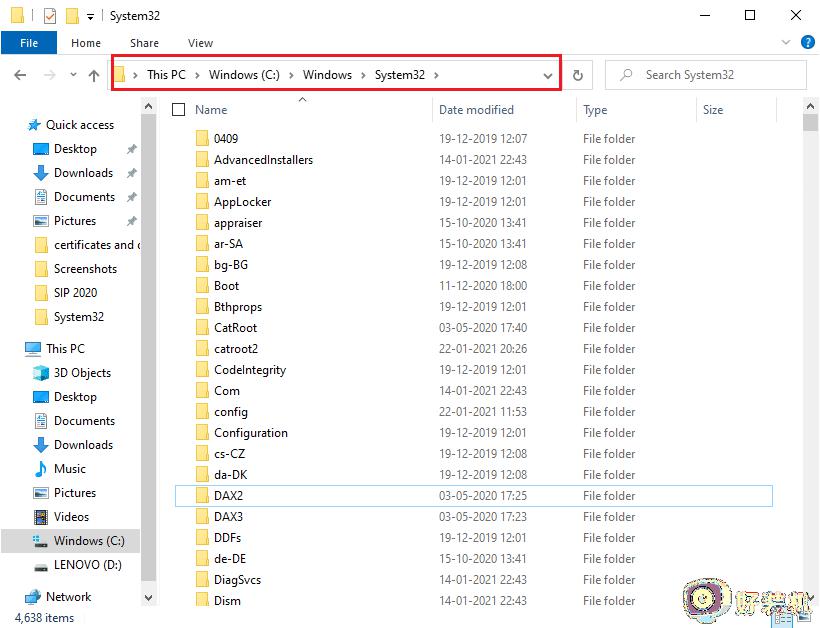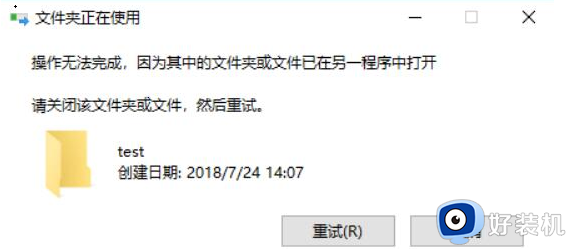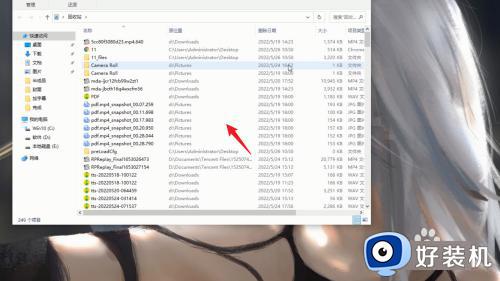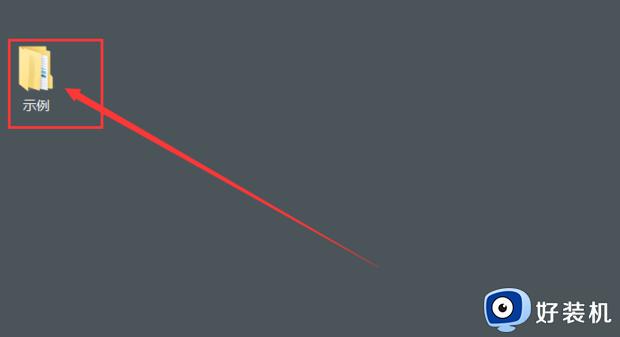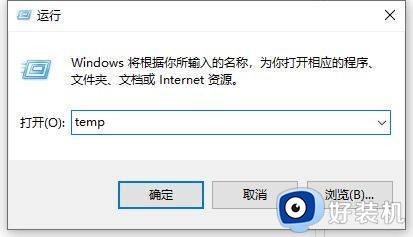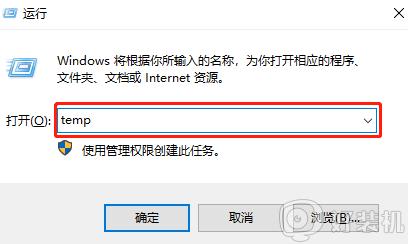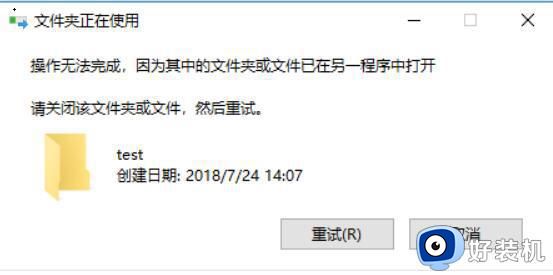电脑如何删除系统日志文件 电脑日志在那个文件夹里怎么删除
时间:2021-04-03 14:17:00作者:huige
当我们在电脑中遇到一些系统问题的时候,都会被记录在系统日志中,但是有些用户觉得这些系统日志没有用,又会占用系统空间,所以就想要将其删除,那么电脑日志在那个文件夹里怎么删除呢?接下来这就介绍一下电脑删除系统日志文件的详细步骤供大家参考吧。
具体步骤如下:
1.打开电脑中的计算机管理,随后在界面中点击时间查看器。

2.直接在界面中点击windows日志进入。
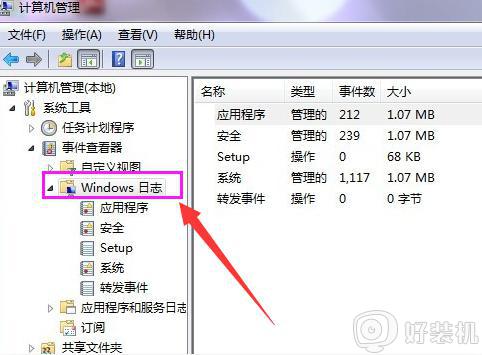
3.界面会显示相应的系统日志文件,选择自己需要清除的日志。
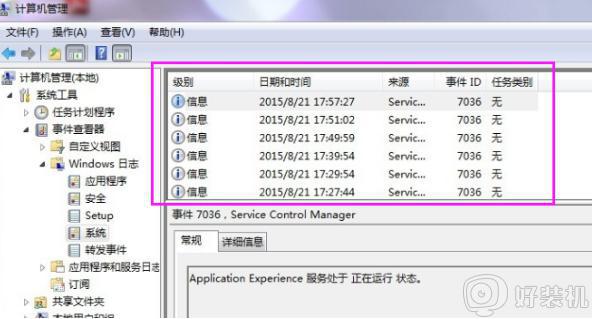
4.选中需要清除的日志文件后进行清除,在弹出的窗口中点击清除。
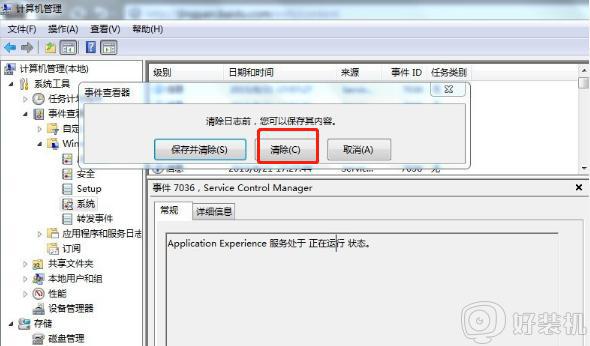
5.这时候日志文件就成功被清除了。
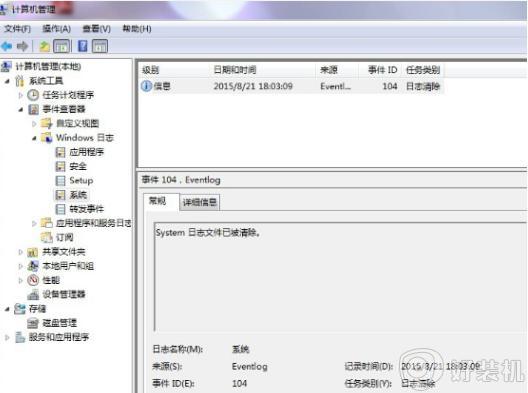
以上给大家讲解的便是电脑如何删除系统日志文件的详细步骤,如果你也想删除的话,那就学习上面的方法来删除吧。